在ubuntu上部署一个php网站
前言
很久没有写教程了。
其实日常写的东西并不少,但是我的博客还是断更了,距离上次写内容一个月以上了,这一个月的生活变化、人际关系变化特别多,总的来说:一切在客观上更加顺利了。
写下这篇教程的时间,我有非常多的想法,但是要把想法落地落实,却又需要很多的时间和精力,本着尽量留下痕迹的方式,如果要写就尽量留下公开的痕迹吧,本着这样的思路写下这篇php网站的部署博客。
环境部署
第一步是安装ubuntu,有一个可以部署应用的系统。由于本文撰写的时间,我选择了ubuntu 22.04(友人推荐的长期支持版),至于ubuntu的安装这里不在赘述。
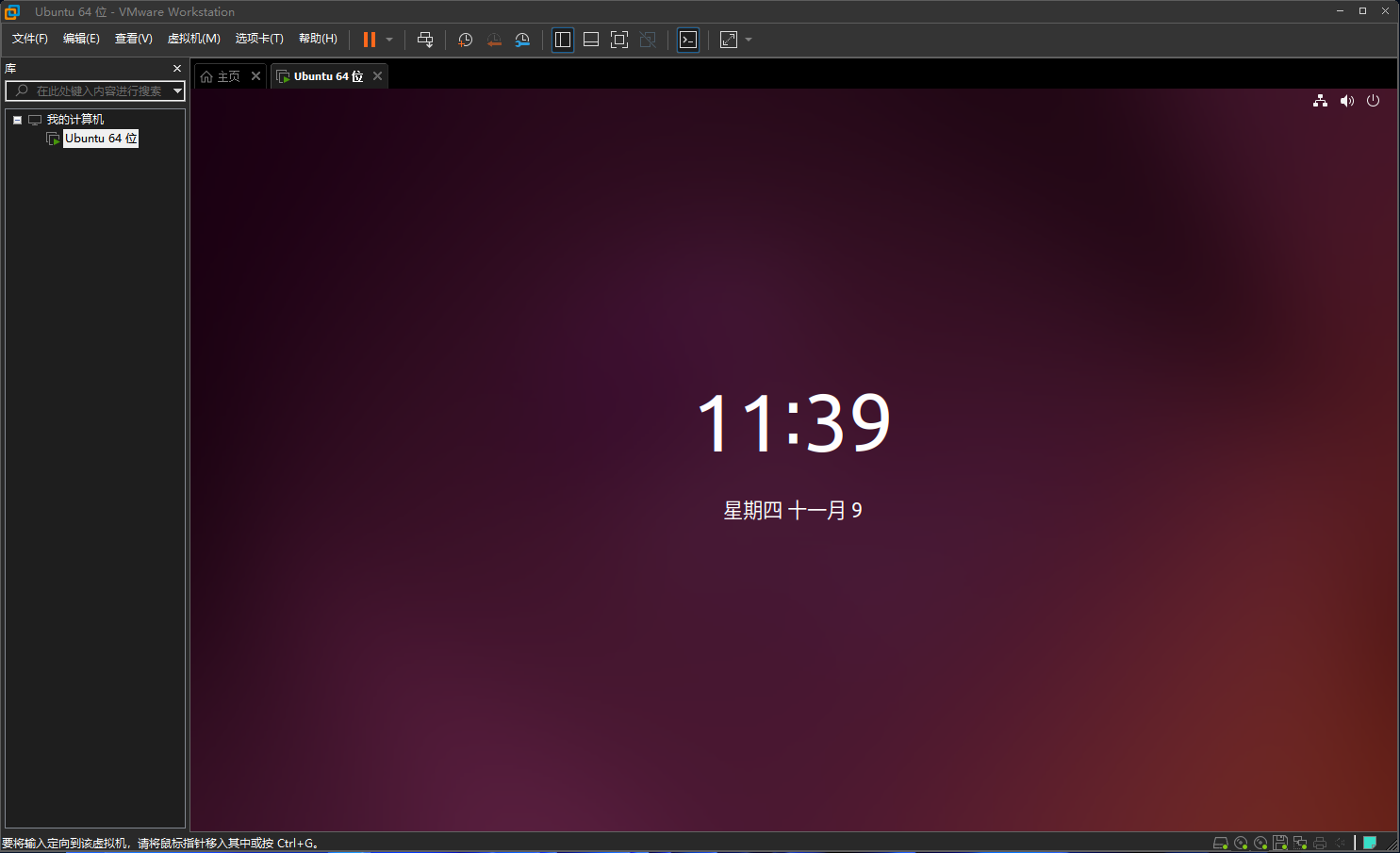
设置swap
新的机器,最好设置一下swap防止内存不足,我的机器是2g,设置4g的交换空间应该就足够了。
相关脚本如下:
1 | sudo swapon --show #查看是否设置了交换空间 |
我的系统是使用虚拟机安装的,一开始就被设置好了交换分区了。

安装docker
第一步,肯定是安装docker,虽然整个网站是使用的php,不过,数据库最好还是容器化比较简单,安装docker按照教程来就可以。Install Docker Engine on Ubuntu,这是安装教程链接,使用过多次,每次都很顺利。
卸载旧版本:这个命令是卸载旧版本用的,如果没有安装旧版本,可以不用这个。
1 | for pkg in docker.io docker-doc docker-compose docker-compose-v2 podman-docker containerd runc; do sudo apt-get remove $pkg; done |
设置docker的库,设置好docker软件库,为下载做准备
1 | sudo apt-get update |
安装docker,并进行测试安装效果
1 | sudo apt-get install docker-ce docker-ce-cli containerd.io docker-buildx-plugin docker-compose-plugin |
安装openoffice
最好给openoffice单独建立一个目录,这样使用compose可以直接部署openoffice服务。
使用docker compose来部署openoffice服务
1 | version: "3" |
当然可以使用命令解决以上问题:!!!注意,yourkey需要修改!!!
1 | mkdir -p ~/workspace/onlyoffice |
如果想停止服务,可以使用一下命令 sudo docker compose down
http://localhost:9000,可以通过这个网址查看是不是部署成功了。
onlyoffice的镜像可能很大,可以把镜像提前准备好来节省实际部署时候的时间.
1 | sudo docker images #这个命令查看镜像,找到要导出镜像的id |
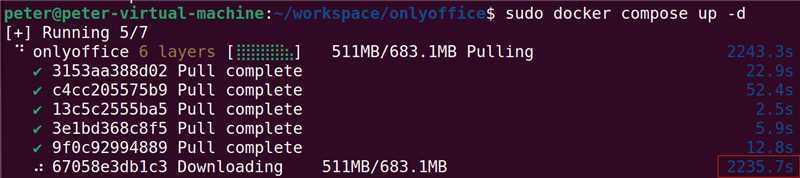
这里还有一个细节:下载好的镜像,可以放在一个公开的服务器上(比如放到对象存储上),这样用wget下载速度就快了。例子:wget https://www.example.com/directlink/bj/webs/oo7.tar
这里的细节其实很多,因为虚拟机是NAT模式联网,我通过web界面把文件上传到了服务器上。这时候发现如果我当初安装的server版,没有gui,那么这个工作还非常难以实现呢。虽然就算有GUI,也是因为我有自己的文件中转服务才能简单实现。

部署php环境
然后就是部署php环境的阶段,虽然按照正常流程是php、mysql、nginx这样依次安装,但是这样效率太低了,这里还是推荐用docker安装。使用docker-lnmp项目来进行php网站的配置,部署和后续迁移都会方便。
如果以dzzoffice项目的安装为例子,把源代码放到默认的www目录中,目录结构如下:
|____docker-lnmp
| |____nginx
| |____php74
| |____php81
| |____php73
| |____php72
| |____php71
| |____mysql
| |____php80
| |____php56
| |____redis
|____www
| |____static
| |____misc
| |____install
| |____user
| |____config
| |____dzz
| |____core
| |____data
| |____admin
1 | find . -name "._*" -print ## 检查缓存文件 |
上面的脚本细节特别坑,sh和cat会对 $ 解释两次,所以要用两次防止过滤的方式。
然后安装php网站会碰到以下错误:Host '172.19.0.74' is not allowed to connect to this MySQL server
参照这个解决思路可以通过更改访问权限来解决问题。
进入容器:docker compose exec mysql mysql -u root -p,
执行命令:
1 | show databases; |
然后就可以安装任意的php网站了,为了在网速“不快”的服务器上,可以利用docker save -o myimages.tar image1:tag1 image2:tag2 把多个镜像导出到一个文件,这样就可以整体搬家了。
bonus 配置部署包
网站在后期开发中可能需要添加扩展,扩展要通过composer安装。这样的情况目标机器上还是需要安装php,不同的系统不一样。rocky9.3参考这里。
1 | sudo dnf config-manager --set-enabled crb |
当然还有个apt的例子。
1 | sudo apt-get update |
然后就是安装composer了,为了部署方便,安装在本地就可以。
1 | php -r "copy('https://getcomposer.org/installer', 'composer-setup.php');" |
新的问题配置到这里,虽然一切看似正常了,不过curl可以正常访问casdoor,可是php却提示缺少证书。这个时候才发现,证书是被配置在docker里的!因此,证书要暴露给docker……真的是复杂啊。
进入docker,参考这个文档可以临时更新证书。
1 | sudo docker exec -it <container_id_or_name> bash |
特别注意
如果修改了.env一定要重新rebuild,env的参数进入dockerfile是build时发生的。
1 | docker compose down |
新的问题
mysql可能会出现“Restarting (1) Less than a second ago”不断重启,这时可以用logs命令查看问题所在。
sudo docker logs container_id
具体例子dzzoffice部署
通过以上部署,dzzoffice网站就可以安装了,http://ip:port/install/index.php这个网址是固定安装目录。
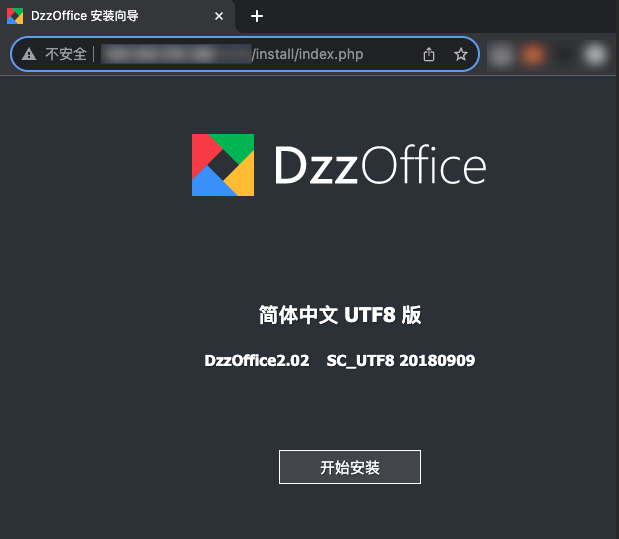
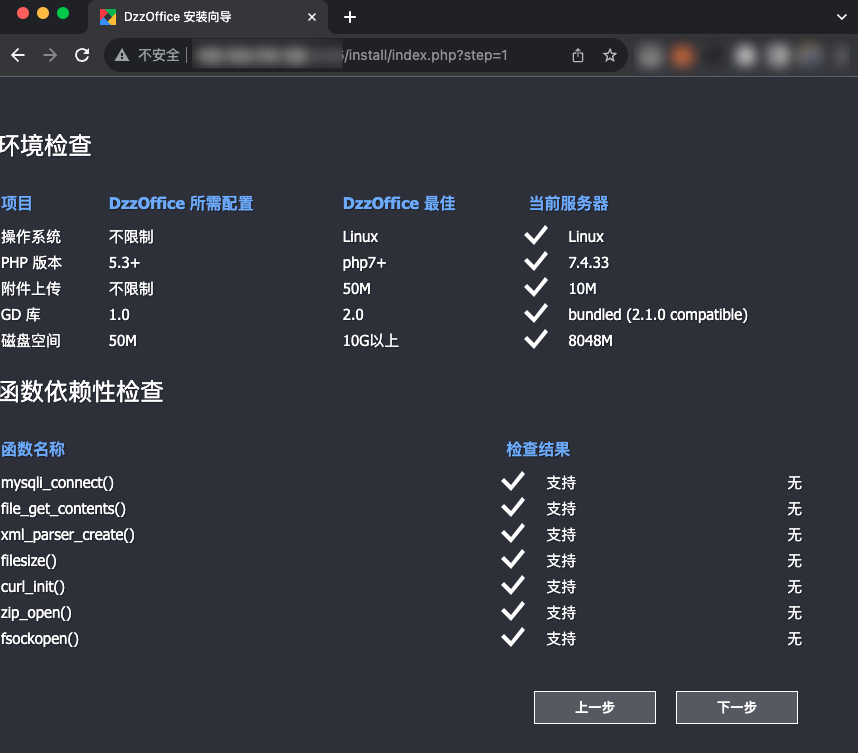
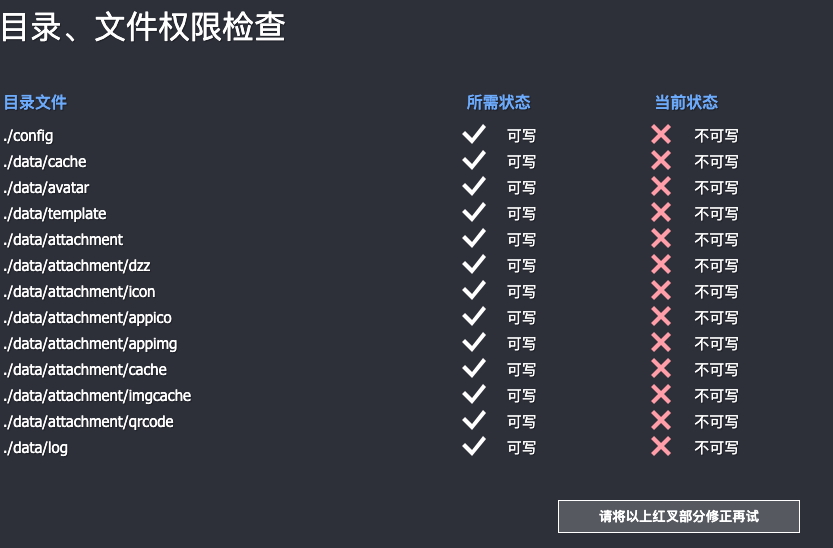
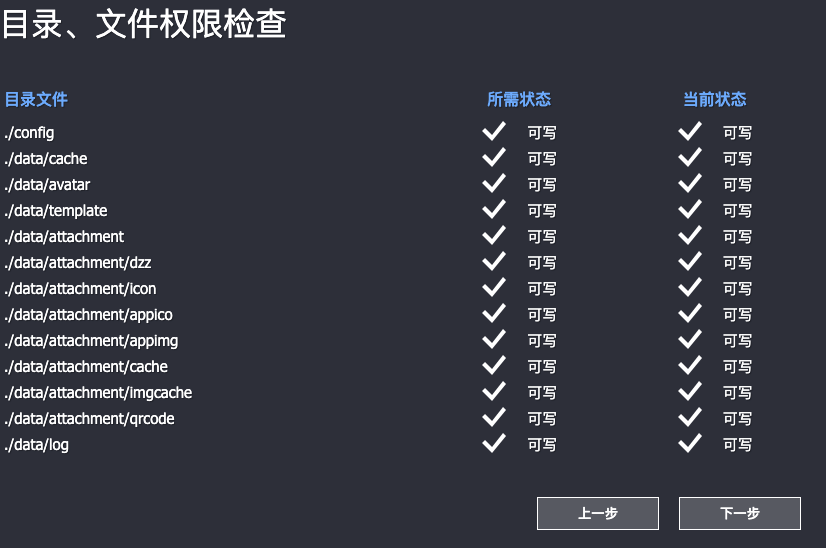
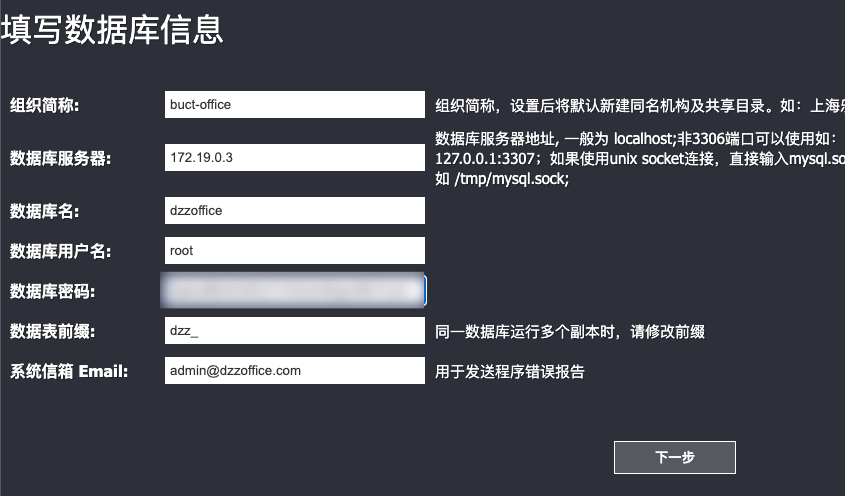
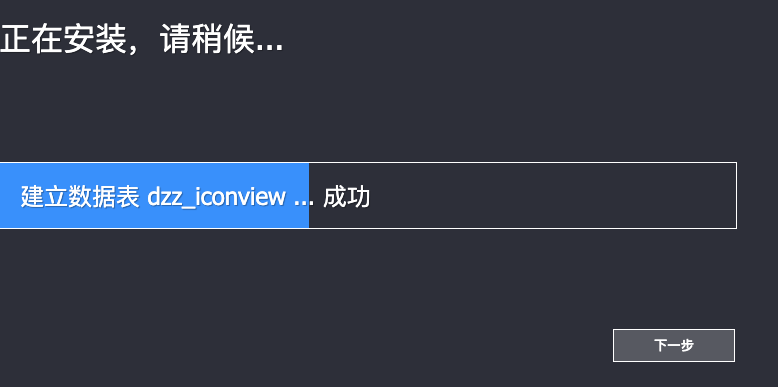
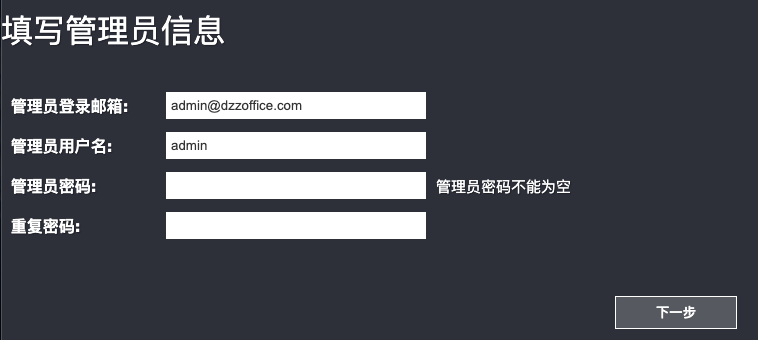
网站运行起来了,然后就是设置,第一项是把onlyoffice配置好,在线浏览文章的功能是必要的。


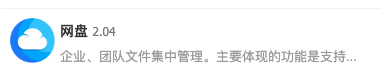
然后一个可以共享文件的小平台就建立好了。
Troubleshooting
使用文中的docker脚本,有时候再第一次配置错误的情况下,会产生“奇怪的跳转”,比如,访问http://127.0.0.1:8086会强制跳转到http://127.0.0.1,经过多次测试,发现这是“客户端”的某种“记忆”。解决方式也很简单,对于safari浏览器,可以把对应域名的缓存删除掉。对于Edge、chrome等浏览器,使用开发者模式,在”网络选项卡“上把”禁用缓存“勾选上,然后再访问一次这个网页就能把缓存遗忘了。
鸣谢
特别鸣谢我的妻子,她帮我写了一个小的手册文章,所以我有时间精力写下这篇教程。